Αναρωτιέστε πώς να προωθήσετε μηνύματα κειμένου σε άλλο iPhone ή ακόμα και σε τηλέφωνο Android; Μερικές φορές λαμβάνουμε μηνύματα κειμένου ή εικόνες που θέλουμε πραγματικά να μοιραστούμε με φίλους, οικογένεια ή ακόμα και συναδέλφους. Ίσως είναι κάτι αστείο, εξαιρετικά χαριτωμένο ή βαθύ. Ίσως είναι μια φωτογραφία ή κάποιο άλλο είδος συνημμένου μηνύματος που είναι κρίσιμο για την εργασία.
Όποιο και αν είναι το μήνυμα, θέλουμε να το κοινοποιήσουμε προωθώντας γρήγορα σε όλους τους peeps μας. Στη συνέχεια, όμως, ανακαλύπτουμε ότι δεν είναι τόσο διαφανές για το πώς ακριβώς προωθούμε οτιδήποτε σε κάποιον άλλο μέσω της εφαρμογής Μηνύματα!
Αυτό ακριβώς συνέβη σε μένα πριν από λίγες μέρες – ήθελα να προωθήσω γρήγορα ένα κείμενο και μια εικόνα που έστειλε ένας φίλος σε έναν άλλο φίλο, γνωρίζοντας ότι θα έβγαινε μια κλωτσιά από αυτό. Αλλά όσο προσπαθούσα, δεν μπορούσα να καταλάβω πώς να της προωθήσω αυτό το καταραμένο μήνυμα και την εικόνα! Και ναι, ήταν απογοητευτικό. 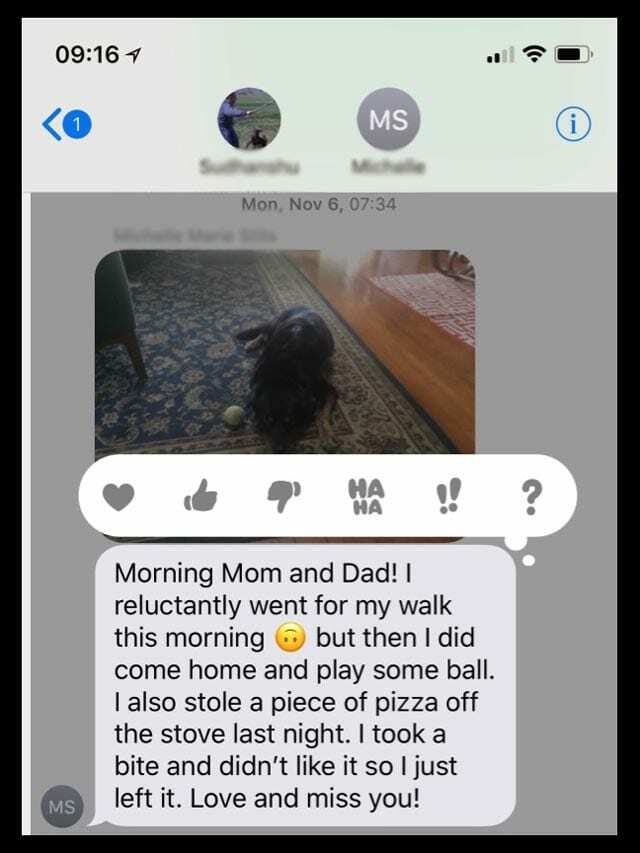
Αλλά τα καλά νέα είναι ότι όντως πρόλαβα να προωθήσω αυτό το μήνυμα αφού αφιέρωσα λίγο χρόνο για να μάθω πώς. Για να απαντήσετε λοιπόν στην ερώτηση πώς μπορώ να προωθήσω μηνύματα κειμένου σε άλλο iPhone; Ή οποιοδήποτε άλλο τηλέφωνο για αυτό το θέμα, ορίστε πώς το κάνουμε.
Το καλύτερο από όλα, είναι πολύ εύκολο μόλις το μάθετε!
Πάμε λοιπόν σε αυτό!
Περιεχόμενα
-
Γρήγορες συμβουλές
- Σχετικά Άρθρα
-
Προωθήστε αυτά τα κείμενα iPhone! Και εικόνες ή συνημμένα επίσης
- Πώς να προωθήσετε μηνύματα κειμένου σε πολλούς παραλήπτες
- Πώς να προωθήσετε αυτοκόλλητα, emoji, συνδέσμους, βίντεο και άλλα συνημμένα μηνυμάτων μέσω μηνύματος κειμένου
-
Θέλετε να προωθήσετε αυτόματα τα μηνύματα κειμένου του iPhone σας;
- Χρησιμοποιήστε τα Μηνύματα στο iCloud
- Ή χρησιμοποιήστε τη λειτουργία Συνέχεια της Apple για SMS!
- Δεν βλέπετε τη ρύθμιση Προώθηση μηνυμάτων κειμένου στο iPhone σας;
- Επικοινωνήστε με τον μεταφορέα σας
- Επιλογές για Android
- Ή δοκιμάστε μια εφαρμογή τρίτου μέρους για να προωθήσετε μηνύματα κειμένου
- Σχετικές αναρτήσεις:
Γρήγορες συμβουλές 
Ακολουθήστε αυτές τις γρήγορες συμβουλές για να προωθήσετε μηνύματα κειμένου σε οποιονδήποτε και σε όποιον επιλέξετε!
- Πατήστε παρατεταμένα το συννεφάκι μηνυμάτων που θέλετε να προωθήσετε
- Παρακέντηση Περισσότερο
- Επιλέξτε τυχόν άλλα μηνύματα κειμένου που θέλετε να προωθήσετε
- Πατήστε το Κουμπί εμπρός (κυρτό βέλος)
- Εισαγάγετε όλα τα άτομα που θέλετε να λαμβάνουν τα κείμενα
- Παρακέντηση Στείλετε
Σχετικά Άρθρα
- Πώς να πραγματοποιήσετε κλήση συνδιάσκεψης χρησιμοποιώντας ομαδικό FaceTime σε iPhone, iPad και Mac
- Χρησιμοποιήστε το iMessage Group Chat σε iPhone ή iPad
- Πώς να αφαιρέσετε τον εαυτό σας από ένα ομαδικό iMessage
- Λαμβάνετε μηνύματα που ενδέχεται να χρεώσει ο πάροχος για την ενεργοποίηση των υπηρεσιών;
- Προβλήματα αναζήτησης στο Messages στο iPhone σας; Δημιουργήστε ξανά το ευρετήριο αναζήτησης
- Δεν μπορείτε να στείλετε μηνύματα από το Mac σας; Εδώ είναι ο πιο γρήγορος τρόπος για να το διορθώσετε!
Προωθήστε αυτά τα κείμενα iPhone! Και εικόνες ή συνημμένα επίσης
- Πλοηγηθείτε στο νήμα συνομιλίας που έχει το μήνυμα ή/και την εικόνα κ.λπ. θέλετε να προωθήσετε σε κάποιον άλλο.
- Αυτό λειτουργεί για iMessages και SMS/MMS (μπλε ή πράσινες φυσαλίδες)
- Πατήστε παρατεταμένα ένα συννεφάκι μηνύματος μέχρι να δείτε ένα αναδυόμενο μενού με επιλογές Αντιγραφή και Περισσότερα
- Τύπος Περισσότερο

- Κενοί κύκλοι εμφανίζονται δίπλα σε όλα τα κείμενα και τις εικόνες σας
- Πατήστε τον κύκλο για να επιλέξετε τα μηνύματα, τις εικόνες και οτιδήποτε άλλο θέλετε να προωθήσετε.
- Ένας μπλε κύκλος με ένα λευκό σημάδι επιλογής εμφανίζεται δίπλα σε κάθε επιλεγμένο μήνυμα ή εικόνα
- Πατήστε το Κουμπί εμπρός–το κυρτό βέλος στο κάτω δεξιό μέρος της οθόνης σας
- Εμφανίζεται μια νέα οθόνη μηνυμάτων κειμένου με όλα τα μηνύματα, τα μηνύματα ή τις φωτογραφίες που επιλέξατε.
- Πληκτρολογήστε το όνομα, τον αριθμό τηλεφώνου ή το email του ατόμου(ων) στο οποίο θέλετε να προωθήσετε αυτό το μήνυμα
- Ή πατήστε το σύμβολο Συν ( +) για να περιηγηθείτε στις επαφές σας
- Παρακέντηση Στείλετε (το μπλε ή το πράσινο βέλος στο παράθυρο μηνύματος)
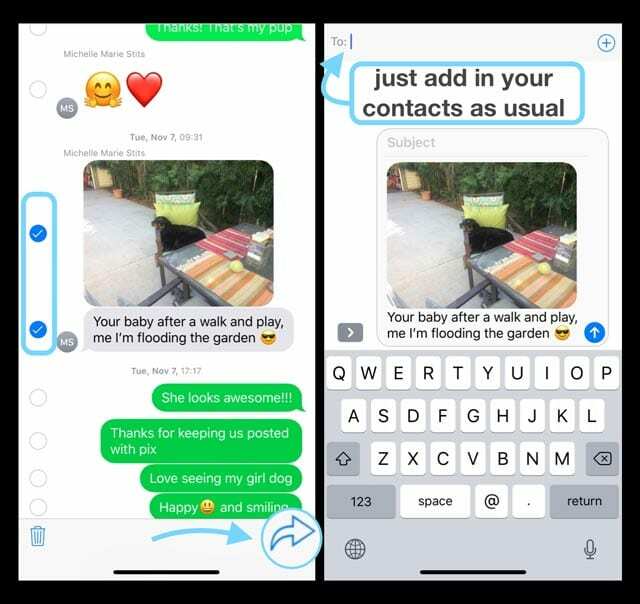
Πώς να προωθήσετε μηνύματα κειμένου σε πολλούς παραλήπτες
Είναι εύκολο! Απλώς ακολουθήστε τα ίδια βήματα εκτός από την εισαγωγή πολλών ονομάτων, αριθμών τηλεφώνου, email κ.λπ. όταν φτάσετε στα βήματα 6.1 και 6.2. Είναι τόσο απλό.
Πώς να προωθήσετε αυτοκόλλητα, emoji, συνδέσμους, βίντεο και άλλα συνημμένα μηνυμάτων μέσω μηνύματος κειμένου
Είναι όλα τα ίδια. Και εύκολο.
Επομένως, αν κάποιος σας στείλει ένα βίντεο, ένα αυτοκόλλητο, ένα emoji ή σχεδόν οτιδήποτε άλλο, μπορείτε να το προωθήσετε ακολουθώντας τα ίδια ακριβώς βήματα.
Απλώς βεβαιωθείτε ότι έχετε επιλέξει όλα τα στοιχεία που θέλετε να προωθήσετε επιλέγοντας τον κενό κύκλο και παίρνοντας έναν μπλε κύκλο με ένα λευκό σημάδι επιλογής δίπλα σε όλο το περιεχόμενο που θέλετε να προωθήσετε. 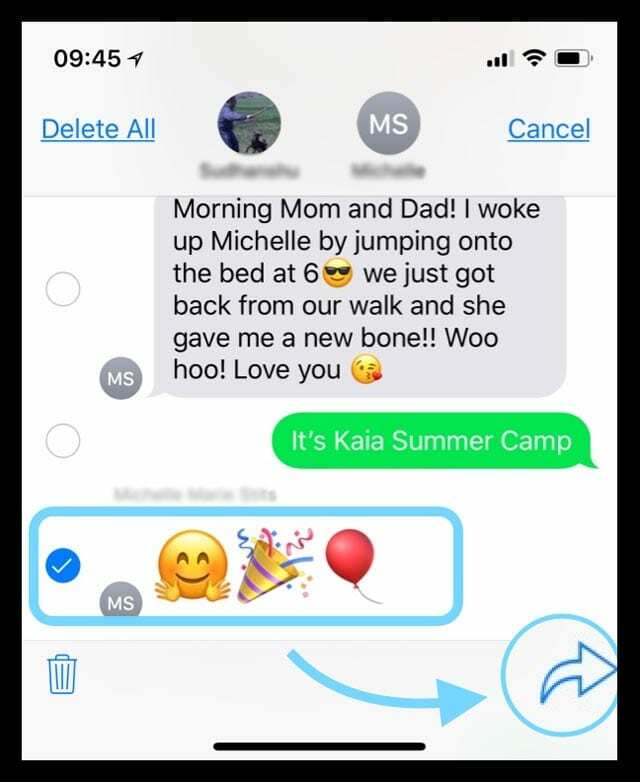
Να θυμάστε ότι τα emoji, τα animoji και τα memoji δεν φαίνονται ακριβώς τα ίδια αν τα στέλνετε σε συσκευές που δεν ανήκουν στην Apple.
Ευτυχώς, τα αυτοκόλλητα θα πρέπει να φαίνονται ίδια όπως το iDevice σας στέλνει το αυτοκόλλητο ως εικόνα.
Θέλετε να προωθήσετε αυτόματα τα μηνύματα κειμένου του iPhone σας; 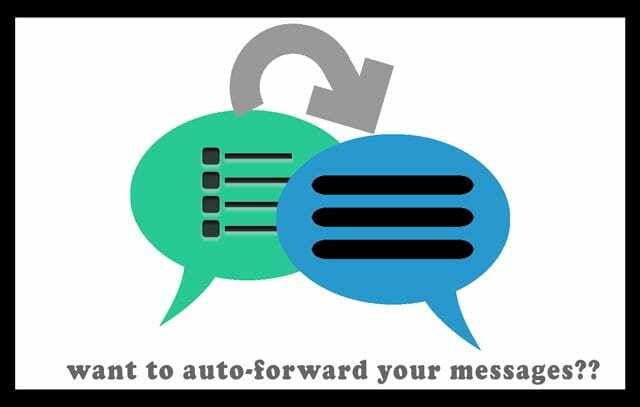
Είναι μια ερώτηση που ακούμε πολύ: μπορώ να προωθήσω αυτόματα μηνύματα κειμένου σε άλλο τηλέφωνο;
Πολλοί άνθρωποι θέλουν να προωθήσουν αυτόματα τα κείμενά τους, όπως από ένα τηλέφωνο εργασίας σε ένα προσωπικό τηλέφωνο ή το αντίστροφο.
Ή ίσως ταξιδεύετε σε άλλη χώρα και χρησιμοποιείτε διαφορετικό τηλέφωνο ενώ λείπετε ΑΛΛΑ εξακολουθείτε να θέλετε όλα τα μηνύματά σας.
Δυστυχώς, σε αντίθεση με τα τηλέφωνα Android, τα iPhone δεν προσφέρουν αυτήν τη στιγμή μια εφαρμογή (ακόμα και μια εφαρμογή τρίτου κατασκευαστή) για να το κάνει αυτό για εσάς.
Αλλά υπάρχουν κάποιες λύσεις, εδώ είναι το καλύτερο!
Πρώτα απ 'όλα, εάν εμμένετε στο οικοσύστημα της Apple, μπορείτε να λάβετε τα ίδια iMessages σε δύο ή περισσότερες συσκευές iDevice, εάν συνδεθείτε με το ίδιο Apple ID ή χρησιμοποιήσετε Μηνύματα στο iCloud για να διατηρεί το ιστορικό των μηνυμάτων σας ενημερωμένο και συγχρονισμένο σε όλες τις συσκευές σας.
Χρησιμοποιήστε τα Μηνύματα στο iCloud
Όταν κάνετε εναλλαγή στο Messages στο iCloud, όλα τα μηνύματά σας ενημερώνονται αυτόματα σε οποιαδήποτε συσκευή είναι συνδεδεμένη με το ίδιο Apple ID και με τα Μηνύματα ενεργοποιημένα στο iCloud.
Αυτό σημαίνει ότι έχετε πάντα τα ίδια μηνύματα παντού όπου χρησιμοποιείτε το iMessage.
Και αν διαγράψετε ένα μήνυμα, μια φωτογραφία ή μια συνομιλία σε μία συσκευή, το iCloud το αφαιρεί από όλες τις συσκευές σας.
Πώς να ενεργοποιήσετε τα Μηνύματα στο iCloud
Στο iPhone και το iPad σας
- Παω σε Ρυθμίσεις
- Πατήστε το δικό σας Apple ID
- Παρακέντηση iCloud
- Ενεργοποιήστε Μηνύματα

- Επαναλάβετε για όλες τις συσκευές
Στο Mac σας
- Ανοίξτε τα Μηνύματα
- Επιλέγω Μηνύματα > Προτιμήσεις > iMessage
- Επιλέξτε το πλαίσιο δίπλα Ενεργοποίηση Μηνυμάτων στο iCloud

- Επαναλάβετε για τυχόν επιπλέον Mac
Ή χρησιμοποιήστε τη λειτουργία Συνέχεια της Apple για SMS!
Εάν διαθέτετε iPhone, τυχόν μηνύματα κειμένου που στέλνετε και λαμβάνετε στο iPhone σας μπορούν επίσης να εμφανίζονται στο Mac, το iPad και το iPod touch σας.
Με το Continuity, συνεχίζετε τις συνομιλίες SMS από οποιαδήποτε συσκευή είναι κοντά. 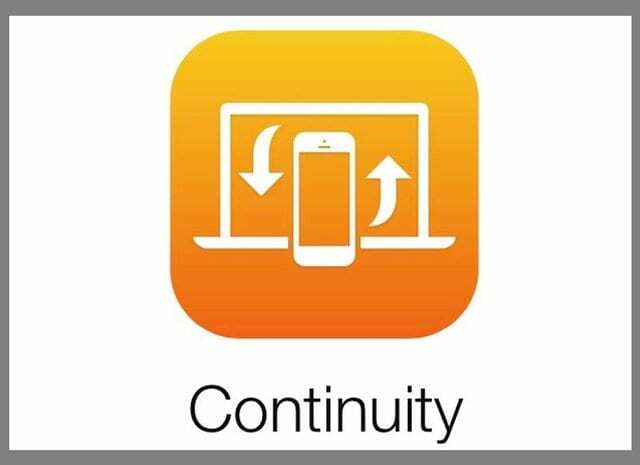
Πώς να ρυθμίσετε τη συνέχεια για iDevices και Mac
- Βεβαιωθείτε ότι κάθε συσκευή είναι συνδεδεμένη στο iCloud με το ίδιο Apple ID
- Στο iPhone, μεταβείτε στο Ρυθμίσεις > Μηνύματα > Αποστολή και λήψη. Ελέγξτε ότι το Apple ID είναι το ίδιο Apple ID που χρησιμοποιείτε για το iMessage σε όλες τις άλλες συσκευές σας.
- Προσθέστε ένα σημάδι επιλογής τόσο στον αριθμό τηλεφώνου όσο και στη διεύθυνση email σας, ώστε να μπορείτε να επικοινωνείτε με το iMessage με κάθε τρόπο
- Επαναλάβετε το παραπάνω βήμα για όλες τις άλλες συσκευές στις οποίες θέλετε να εμφανίζονται τα κείμενά σας
- Στο iPhone σας, μεταβείτε στο Ρυθμίσεις > Μηνύματα > Προώθηση μηνυμάτων κειμένου

- Επιλέξτε ποιες συσκευές θέλετε να στέλνετε και να λαμβάνετε μηνύματα κειμένου από αυτό το iPhone
- Εάν δεν χρησιμοποιείτε έλεγχο ταυτότητας δύο παραγόντων για το Apple ID σας, εμφανίζεται ένας κωδικός επαλήθευσης σε καθεμία από τις άλλες συσκευές σας: εισαγάγετε αυτόν τον κωδικό στο iPhone σας
- Σε Mac, ανοίξτε το Messages και, στη συνέχεια, επιλέξτε Μηνύματα > Προτιμήσεις
- Κάντε κλικ στην επιλογή Λογαριασμοί και, στη συνέχεια, επιλέξτε τον λογαριασμό σας στο iMessage
- Βεβαιωθείτε ότι το Apple ID που εμφανίζεται εδώ είναι το ίδιο Apple ID που χρησιμοποιείτε στις άλλες συσκευές σας
- Προσθέστε ένα σημάδι επιλογής στον αριθμό τηλεφώνου και τη διεύθυνση email σας, εάν δεν υπάρχουν ήδη
Δεν βλέπετε τη ρύθμιση Προώθηση μηνυμάτων κειμένου στο iPhone σας;
- Μεταβείτε στις Ρυθμίσεις > Μηνύματα και απενεργοποιήστε το iMessage.

Μπορείτε να απενεργοποιήσετε εντελώς το iMessage στις ρυθμίσεις Μηνυμάτων. - Περιμένετε 1-2 λεπτά
- Ενεργοποιήστε ξανά το iMessage
- Πατήστε Αποστολή & Λήψη.

Παρακέντηση Αποστολή & Λήψη για να επεξεργαστείτε τα στοιχεία σας. - Επιλέξτε να χρησιμοποιήσετε το Apple ID σας για το iMessage
- Συνδεθείτε με το ίδιο Apple ID που χρησιμοποιείται στις άλλες συσκευές σας
Επικοινωνήστε με τον μεταφορέα σας
Εάν καμία από αυτές τις επιλογές δεν είναι δυνατή ή εάν θέλετε να προωθήσετε αυτόματα μηνύματα κειμένου από το iPhone στο Android, ελέγξτε εάν η εταιρεία κινητής τηλεφωνίας σας προσφέρει κάποιο είδος επιλογής προώθησης κειμένου.
Προς το παρόν, δεν υπάρχει επιλογή στο iOS ή μέσω μιας εφαρμογής τρίτου κατασκευαστή που στέλνει αυτόματα όλα τα μηνύματα SMS από ένα iDevice στο Android ή σε οποιοδήποτε άλλο λειτουργικό σύστημα για κινητά.
Επιλογές για Android 
Ωστόσο, υπάρχει μια εφαρμογή για τηλέφωνα Android για αυτόματη προώθηση μηνυμάτων σε iPhone.
Επομένως, εάν έχετε τηλέφωνο Android και iPhone, δοκιμάστε να χρησιμοποιήσετε μια εφαρμογή τρίτου κατασκευαστή, όπως το AutoForwardSMS στο τηλέφωνό σας Android.
Αυτές οι εφαρμογές επιτρέπουν την αυτόματη προώθηση των μηνυμάτων SMS του Android σε οποιονδήποτε άλλο τύπο τηλεφώνου, συμπεριλαμβανομένων των iPhone. Πολλοί προωθούν ακόμη και τα εισερχόμενα μηνύματα κειμένου στη διεύθυνση email σας.
Έτσι, για όσους χρησιμοποιούν Android και iPhone, υπάρχουν επιλογές, ώστε να μην χρειάζεται πάντα να μεταφέρετε 2+ κινητά τηλέφωνα.
Ή δοκιμάστε μια εφαρμογή τρίτου μέρους για να προωθήσετε μηνύματα κειμένου 
Πολλοί άνθρωποι που χρειάζονται αυτόματη προώθηση SMS μεταξύ πολλών τηλεφώνων ορκίζονται στο Google Voice. Το μειονέκτημα είναι ότι χρειάζεστε έναν νέο αριθμό τηλεφώνου - δεν μπορείτε να χρησιμοποιήσετε τον τρέχοντα αριθμό iPhone σας. Ωστόσο, η Google προσφέρει αυτόν τον αριθμό τηλεφώνου, συμπεριλαμβανομένου ενός τοπικού κωδικού, δωρεάν.
Στη συνέχεια, μπορείτε να εγκαταστήσετε την εφαρμογή Google Voice χρησιμοποιώντας τον ίδιο αριθμό σε οποιονδήποτε αριθμό smartphone και υπολογιστών. Με αυτόν τον τρόπο όλα τα κείμενα, οι κλήσεις και τα φωνητικά μηνύματα συγχρονίζονται μεταξύ όλων των τύπων συσκευών, από όλους τους κατασκευαστές.
Έτσι, τα κείμενά σας στο Google Voice θα εμφανίζονται σε οποιαδήποτε συσκευή, χωρίς να χρειάζεται να μεταφέρετε περισσότερες από μία συσκευές ταυτόχρονα. Ωστόσο, στα iPhone, όλες οι κλήσεις που πραγματοποιούνται χρησιμοποιώντας το Google Voice DO υπολογίζονται ως λεπτά στο πρόγραμμα του κινητού σας τηλεφώνου, εάν αυτό είναι ανησυχητικό. Και το Google Voice είναι προς το παρόν διαθέσιμο μόνο στις ΗΠΑ.
Άλλες παρόμοιες επιλογές περιλαμβάνουν εφαρμογές όπως Sideline, LineUp, Second Phone Number, Hushed Second Number και πολλές άλλες. Αντί να προτείνουμε μια συγκεκριμένη εφαρμογή, ενθαρρύνουμε τους αναγνώστες μας να επισκεφτούν το κατάστημα εφαρμογών και να διαβάσουν κριτικές και περιγραφές για να δουν ποια εφαρμογή, εάν υπάρχει, ανταποκρίνεται στις συγκεκριμένες ανάγκες τους.
Εάν η προώθηση κειμένου είναι σημαντική για εσάς ή αν κάνετε ταχυδακτυλουργία σε πολλές συσκευές με πολλούς αριθμούς, αυτές οι λύσεις τρίτων μπορεί να είναι ο καλύτερος τρόπος.

Για το μεγαλύτερο μέρος της επαγγελματικής της ζωής, η Amanda Elizabeth (Λιζ εν συντομία) εκπαίδευε κάθε είδους ανθρώπους στο πώς να χρησιμοποιούν τα μέσα ενημέρωσης ως εργαλείο για να πουν τις δικές τους μοναδικές ιστορίες. Ξέρει ένα ή δύο πράγματα σχετικά με τη διδασκαλία των άλλων και τη δημιουργία οδηγών πώς-να!
Στους πελάτες της περιλαμβάνονται Edutopia, Scribe Video Center, Third Path Institute, Bracket, The Philadelphia Museum of Art, και το Big Picture Alliance.
Η Ελίζαμπεθ έλαβε το μεταπτυχιακό της στις Καλές Τέχνες στη δημιουργία μέσων από το Πανεπιστήμιο Temple, όπου δίδαξε επίσης σε προπτυχιακούς φοιτητές ως επικουρικό μέλος ΔΕΠ στο τμήμα Τεχνών Κινηματογράφου και ΜΜΕ.